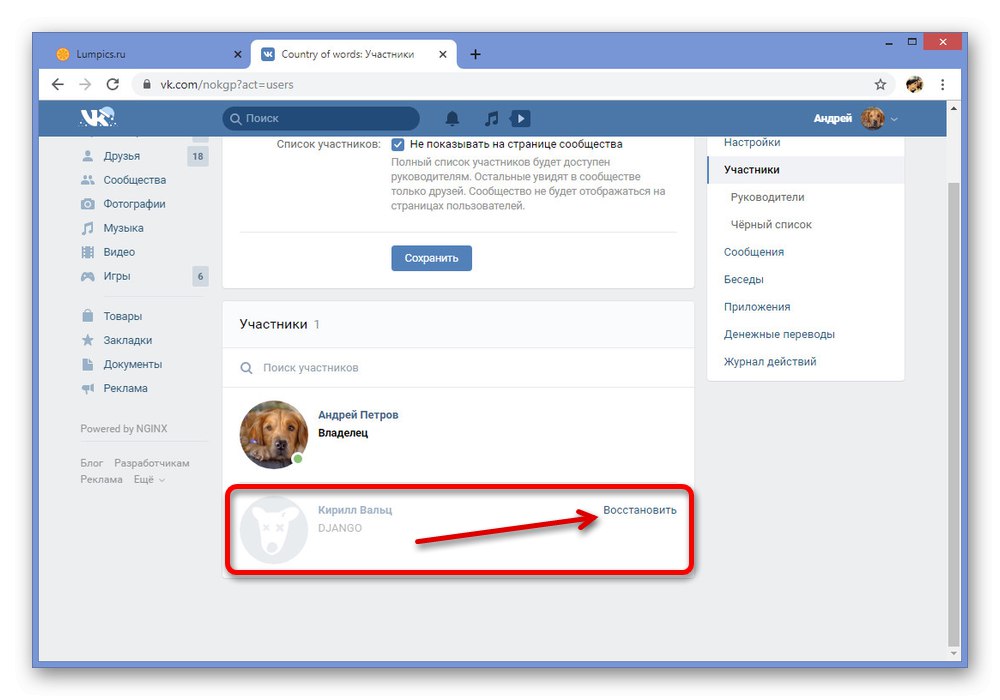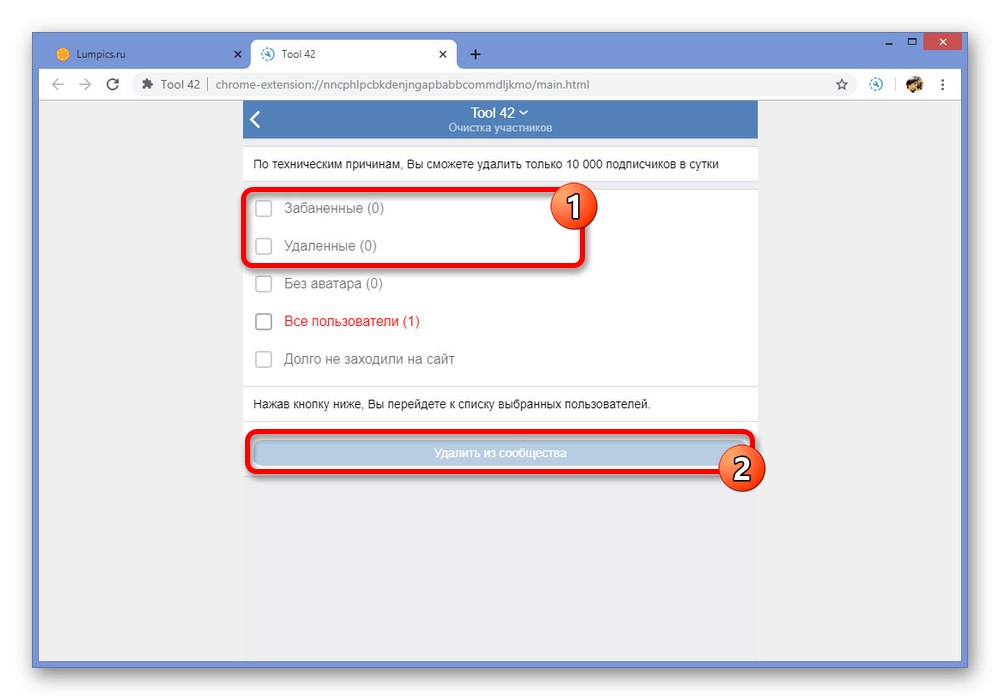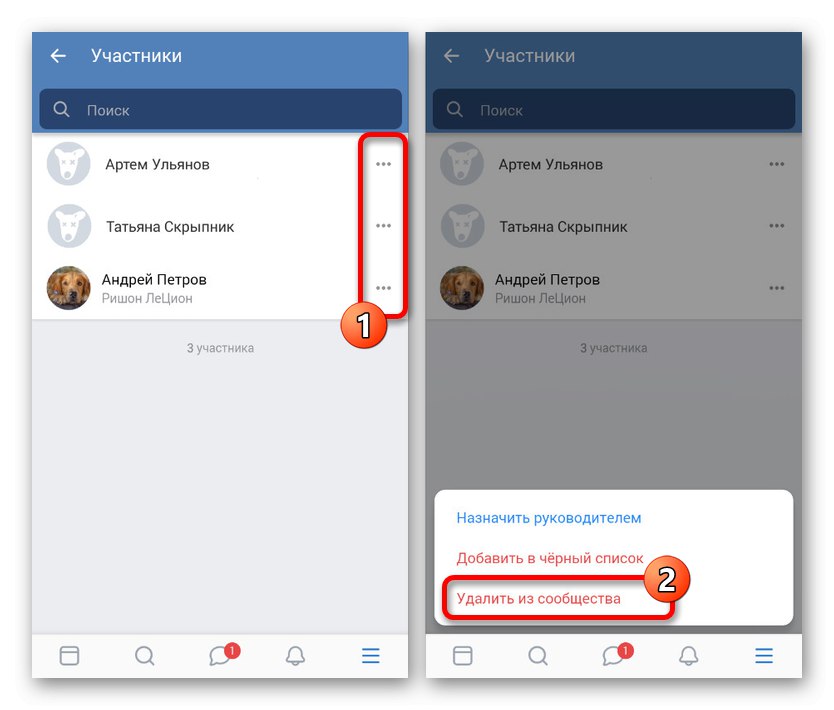Jako administrator społeczności w sieci społecznościowej VKontakte, prędzej czy później napotkasz problem dużej liczby „psów” na liście uczestników. I choć tacy użytkownicy sami nie stanowią zagrożenia, to obecność dużej liczby „martwych” stron może znacząco zepsuć statystyki odwiedzin, a tym samym zmniejszyć zainteresowanie reklamodawców. W dzisiejszym samouczku dowiesz się, jak pozbyć się „psów” z listy uczestników, pozostawiając nietkniętych tylko aktywnych użytkowników.
Usuwanie „psów” z grupy na komputerze
W komputerowej wersji VKontakte istnieją dwa główne sposoby usuwania „psów”, podzielone na samodzielne usuwanie z wyszukiwaniem ręcznym i automatyczne, przy użyciu oprogramowania innej firmy do przeglądarki internetowej. Obie metody nie są pozbawione wad, ale nadal są aktualnymi rozwiązaniami.
Metoda 1: Ręczne usuwanie
Jeśli Twoja społeczność dopiero zaczyna się rozwijać, a wśród uczestników nie ma zbyt wielu „psów”, możesz skorzystać ze standardowych narzędzi społecznościowych. Ponadto to właśnie takie podejście gwarantuje zachowanie wszystkich aktywnych użytkowników, w tym osób bez awatara, dzięki możliwości sprawdzenia strony przed jej usunięciem.
- Otwórz społeczność i kliknij lewym przyciskiem myszy przycisk "Kontrola"... Pozwoli ci to przejść do panelu administracyjnego grupy, do którego dostęp mają odpowiednio tylko administratorzy i moderatorzy.
- Tutaj, poprzez menu po prawej stronie ekranu, musisz otworzyć sekcję "Uczestnicy" i przewiń stronę do bloku o tej samej nazwie. Jeśli wśród liderów są „psy”, możesz wybrać jedną z dodatkowych zakładek.
- Jeśli znasz nazwisko właściciela „martwej” strony, użyj pola wyszukiwania. W przeciwnym razie przewiń kółkiem myszy i ręcznie znajdź użytkowników z ikoną pieska zamiast awatara.
- Aby usunąć użytkownika, użyj linku znajdującego się po prawej stronie danych profilu. Jest to zawsze dostępne, nawet jeśli strona została trwale zablokowana.
![Możliwość przywrócenia psa w grupie na stronie VKontakte]()
Jeśli przypadkowo usuniesz niewłaściwe konto, użyj przycisku „Przywróć”... W rezultacie profil powinien zniknąć z listy i możesz kontynuować czyszczenie opinii publicznej w ten sam sposób.
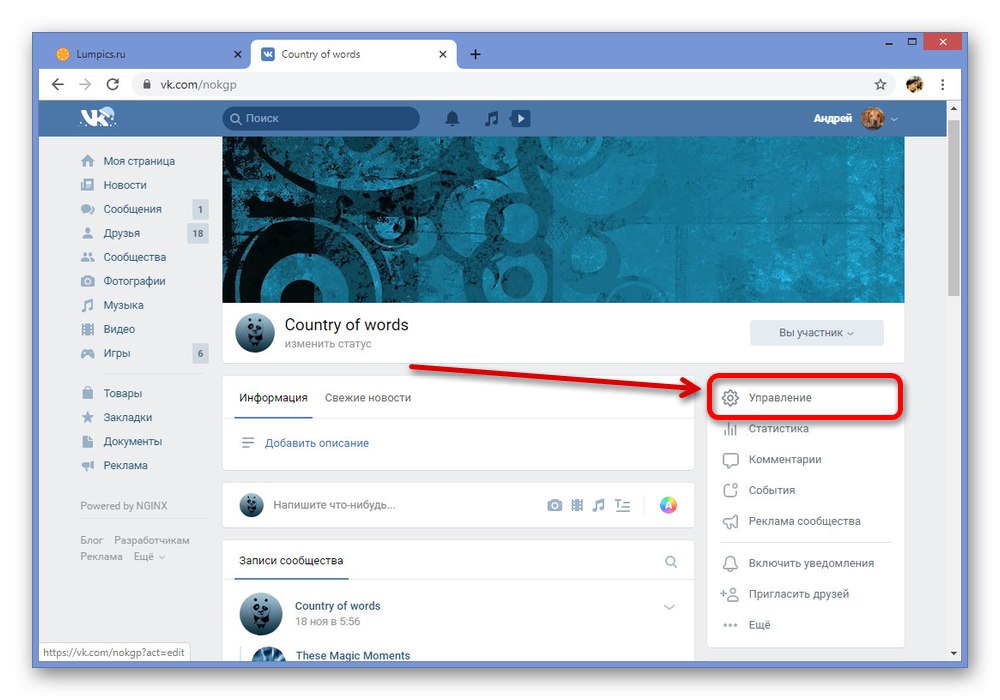
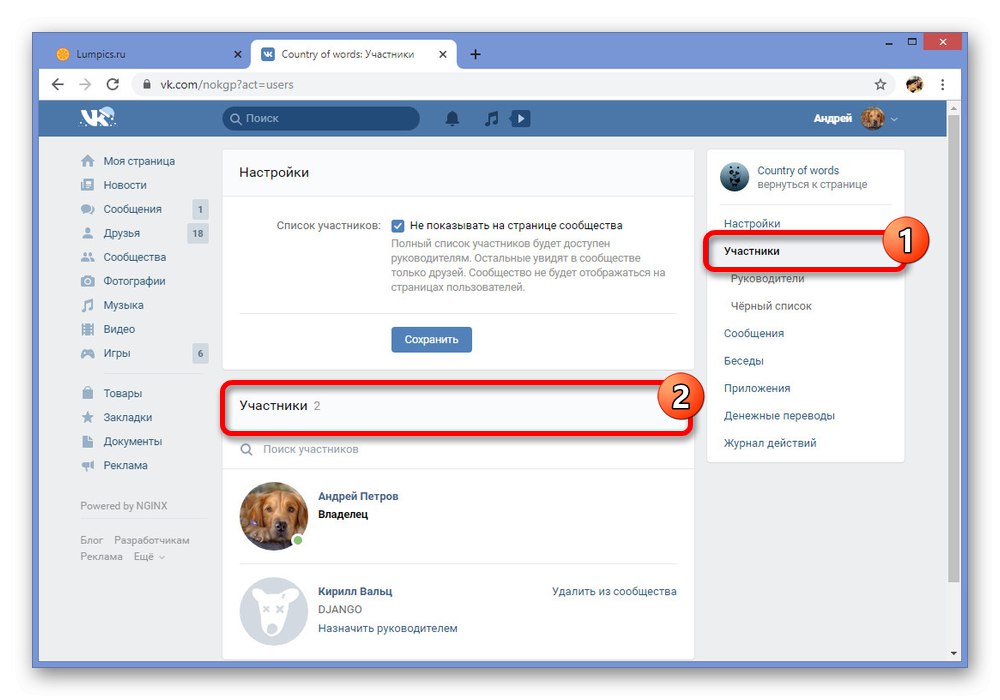
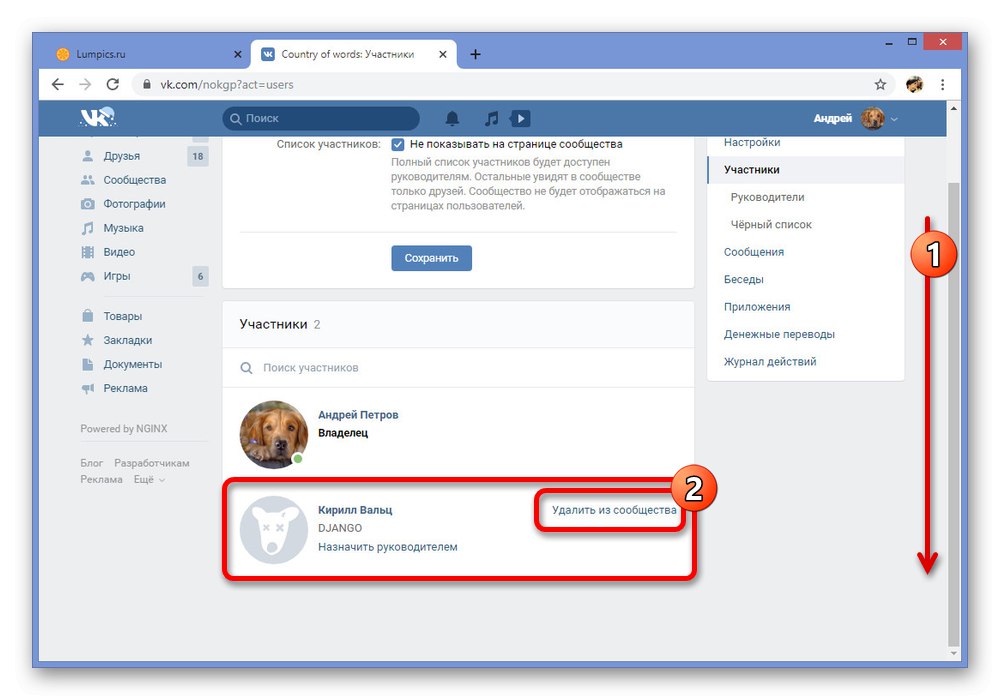
Automatyczne wyszukiwanie
- Główną wadą tej metody jest konieczność samodzielnego wyszukiwania i powtarzania monotonnych czynności, które mogą tracić dużo czasu, jeśli w grupie zgromadziło się dużo „martwych” stron. Aby się tego pozbyć, możesz użyć jednej z wewnętrznych aplikacji zaprojektowanych w celu uproszczenia procedury.
- Po otwarciu aplikacji za pomocą przycisku "Biegać"wybierz społeczność, którą chcesz przeskanować, z listy rozwijanej w lewym górnym rogu. Tutaj możesz wybierać nie tylko spośród swoich odbiorców, ale także wyszukiwać według identyfikatora.
- Jeśli potrzebujesz dokładniejszych wyników, zmień parametr „Normalna dokładność” na "Dokładniej" lub «100%»poświęcając prędkość. Pamiętaj, że weryfikacja w tym przypadku zajmie naprawdę dużo czasu.
- Po zapoznaniu się z ustawieniami kliknij przycisk "Skanowanie" i poczekaj na zakończenie procedury.
- Po zakończeniu pojawią się statystyki nieużywanych stron. Aby przejść do listy „psów”, użyj linku „Martwe konto”.
- Skorzystaj z poniższej listy. "Zablokowany"aby następnie wyszukiwać użytkowników na liście członków, o czym mówiliśmy na samym początku.
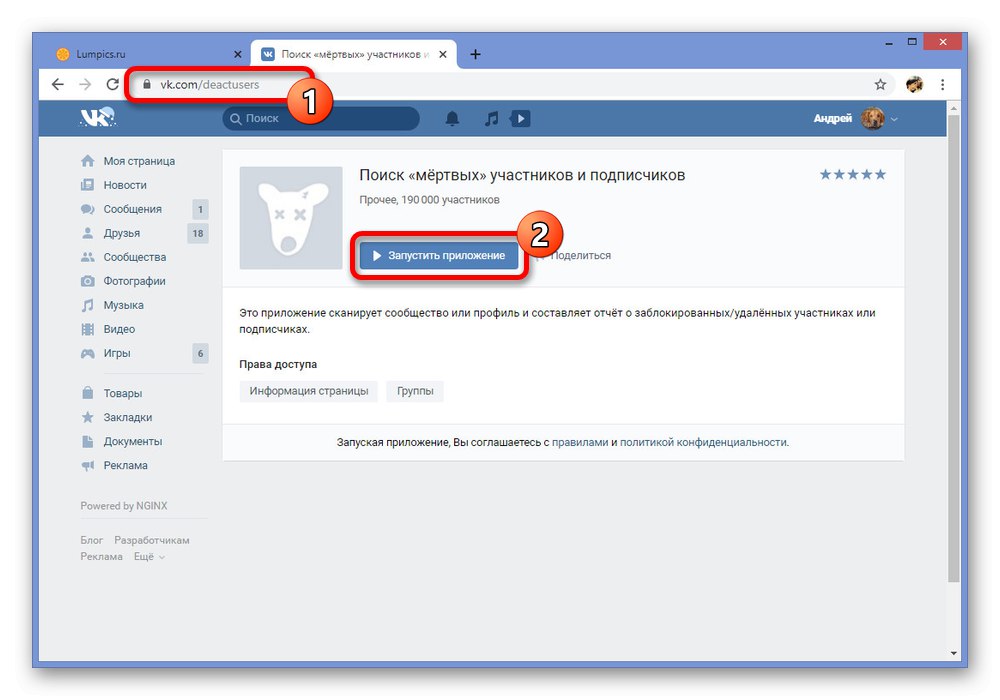
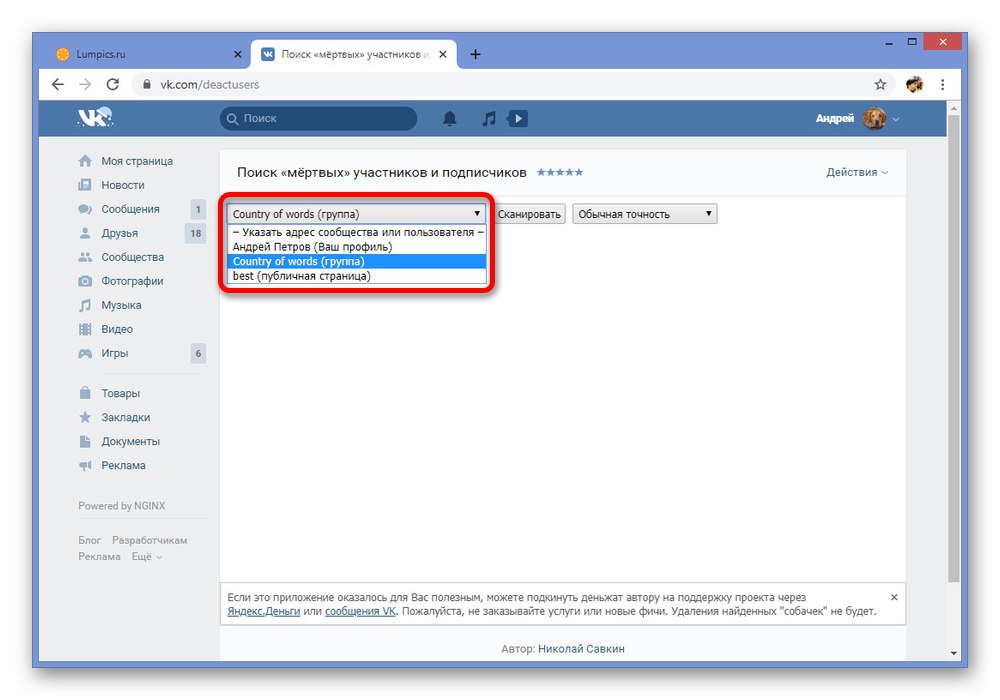
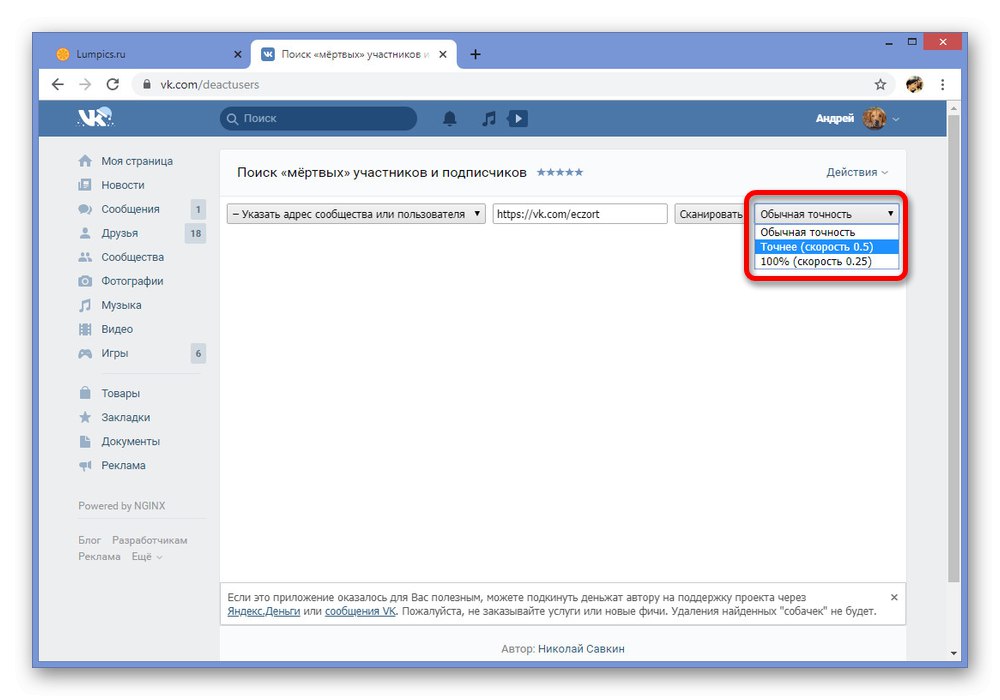
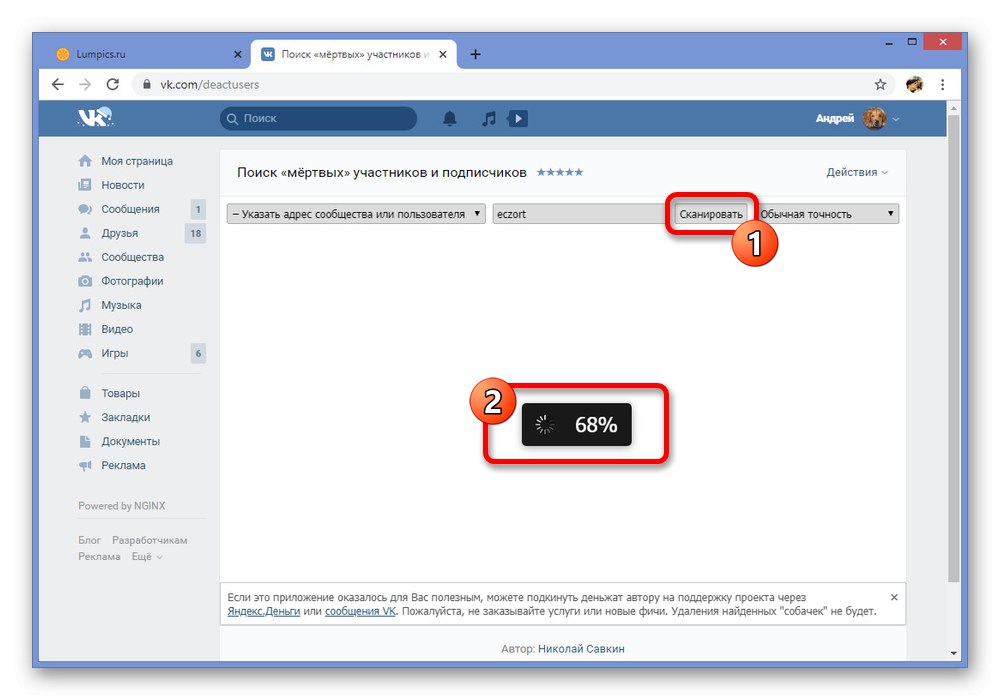
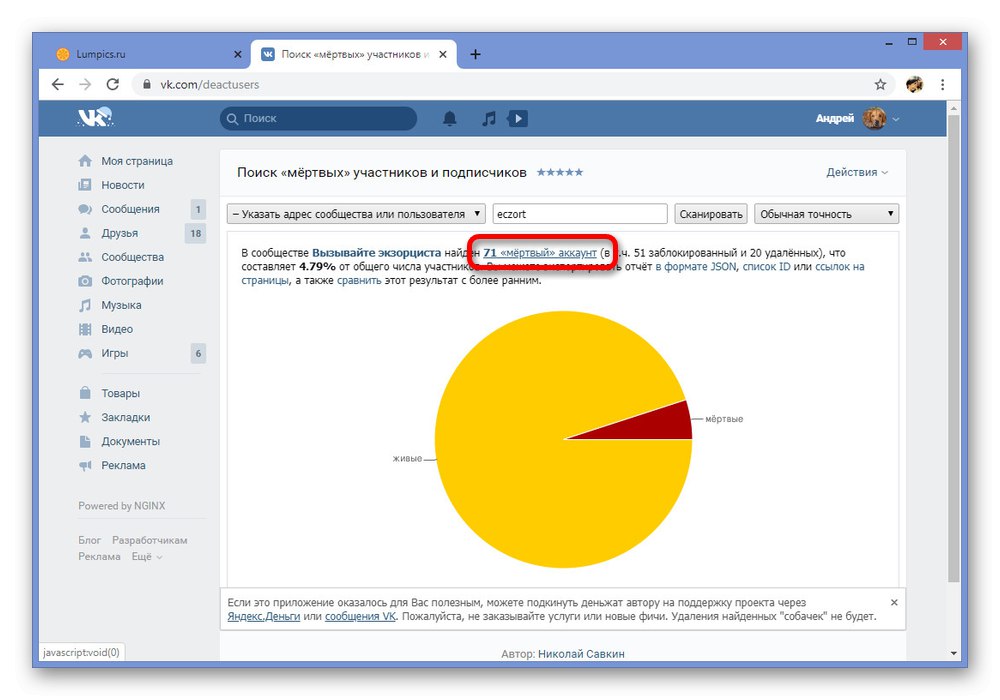
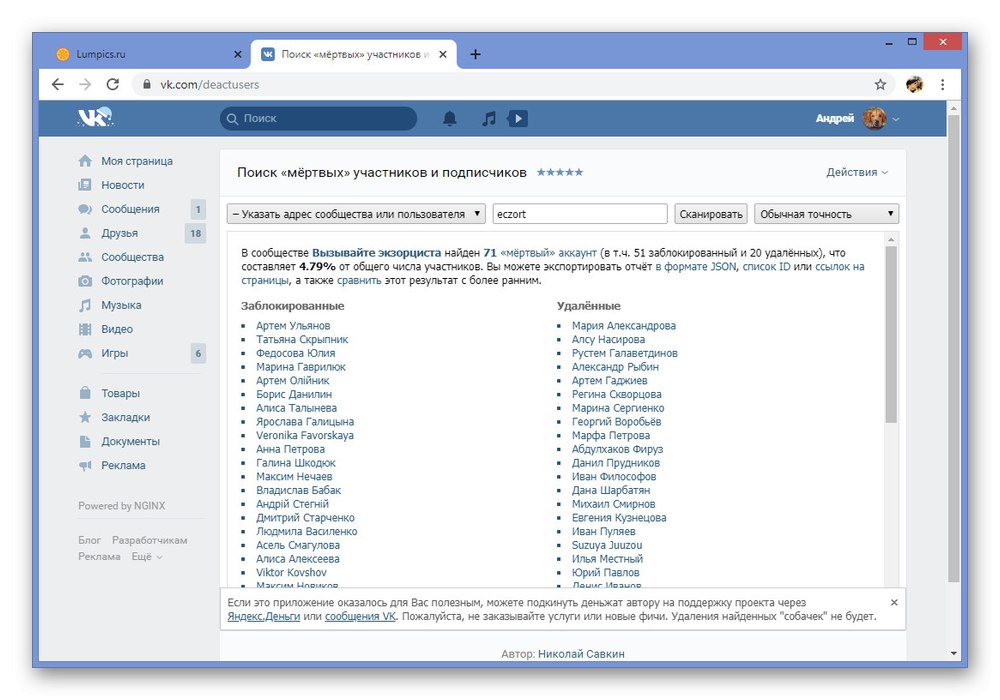
Na tym kończy się procedura samodzielnego znajdowania i usuwania „psów”, ale z niewielką pomocą aplikacji. Jeśli będziesz postępować zgodnie z instrukcjami, prawdopodobnie możesz oczyścić społeczność.
Metoda 2: Automatyczne usuwanie
W przeciwieństwie do pierwszej metody, automatyczne wyszukiwanie i usuwanie nie wymaga dosłownie żadnych działań z Twojej strony poza przygotowaniem. Aby wykonać zadanie w ten sposób, będziesz musiał zainstalować rozszerzenie Tool 42, które jest kompatybilne z przeglądarką internetową. Google Chrome i jego analogi.
Pobierz Tool 42 ze sklepu Chrome
- Skorzystaj z łącza powyżej i po prawej stronie strony kliknij przycisk "Zainstalować"... Akcję należy potwierdzić w wyskakującym okienku.
- Po zakończeniu kliknij lewym przyciskiem myszy ikonę rozszerzenia na górnym pasku przeglądarki i kliknij „Zaloguj się przez VKontakte”.
- W osobnym oknie nadaj aplikacji dostęp do danych konta i społeczności za pomocą przycisku "Dopuszczać".
- Kiedy pojawi się menu główne, przewiń stronę w dół i rozwiń blok „Społeczności”... Tutaj musisz wybrać „Członkowie rozliczający”.
- Określ żądaną społeczność, w której jesteś administratorem, lub użyj opcji „Twoja lista użytkowników”.
- Następnie rozpocznie się automatyczne skanowanie, a strona wyświetli kilka list uczestników. Umieść znacznik wyboru obok elementów "Zakazany" i „Usunięto”a następnie naciśnij "Usunąć".
![Przejdź do czyszczenia grupy VK w Narzędziu 42]()
Opcjonalnie możesz dodatkowo zaznaczyć pole „Bez awatara”należy jednak pamiętać, że jest to dalekie od dokładnego kryterium, które może usunąć każdego aktywnego użytkownika.
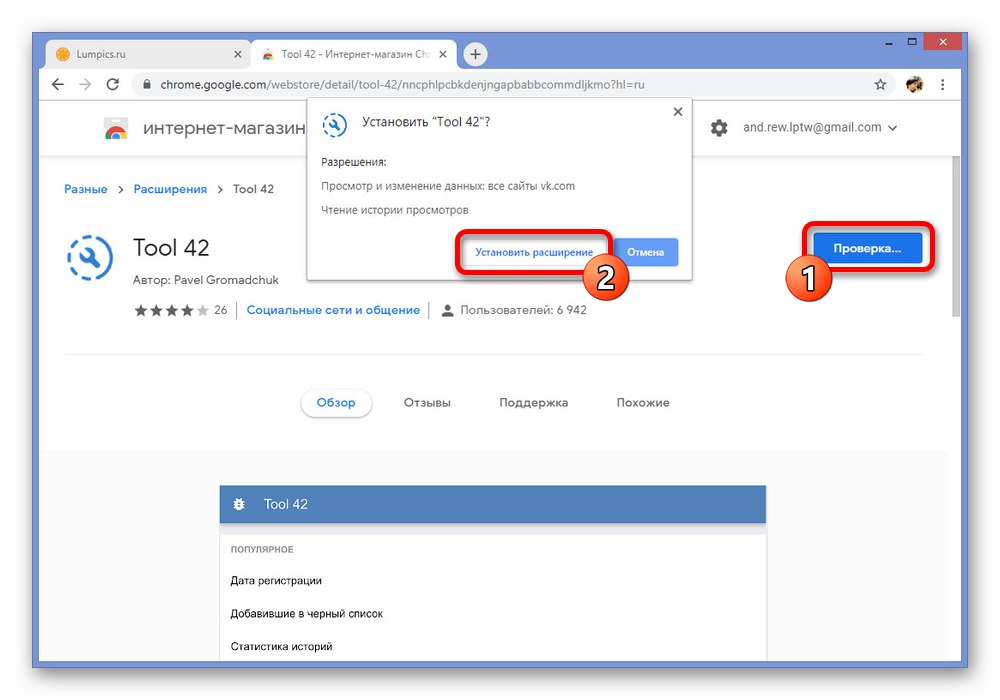
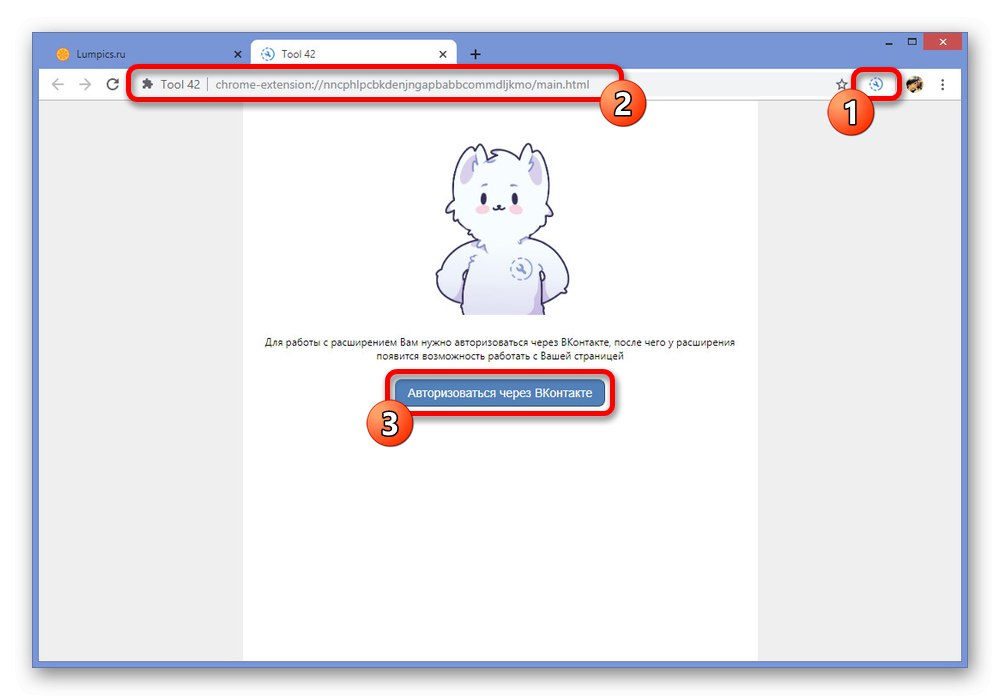
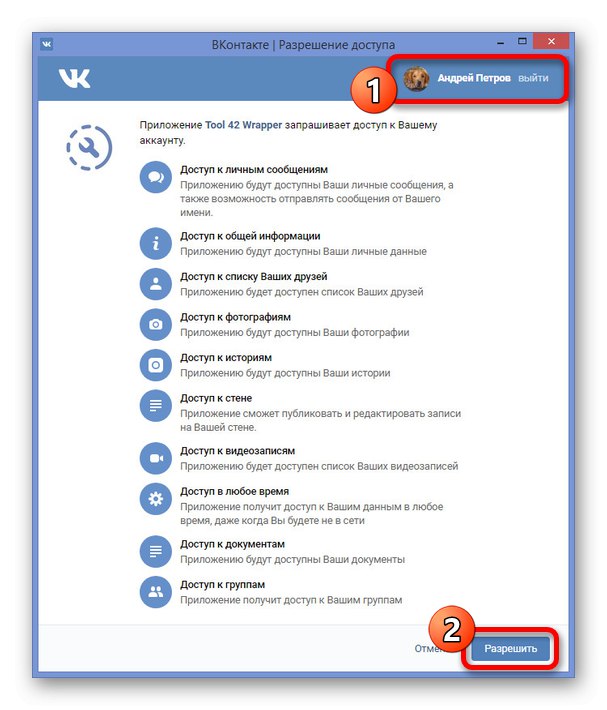
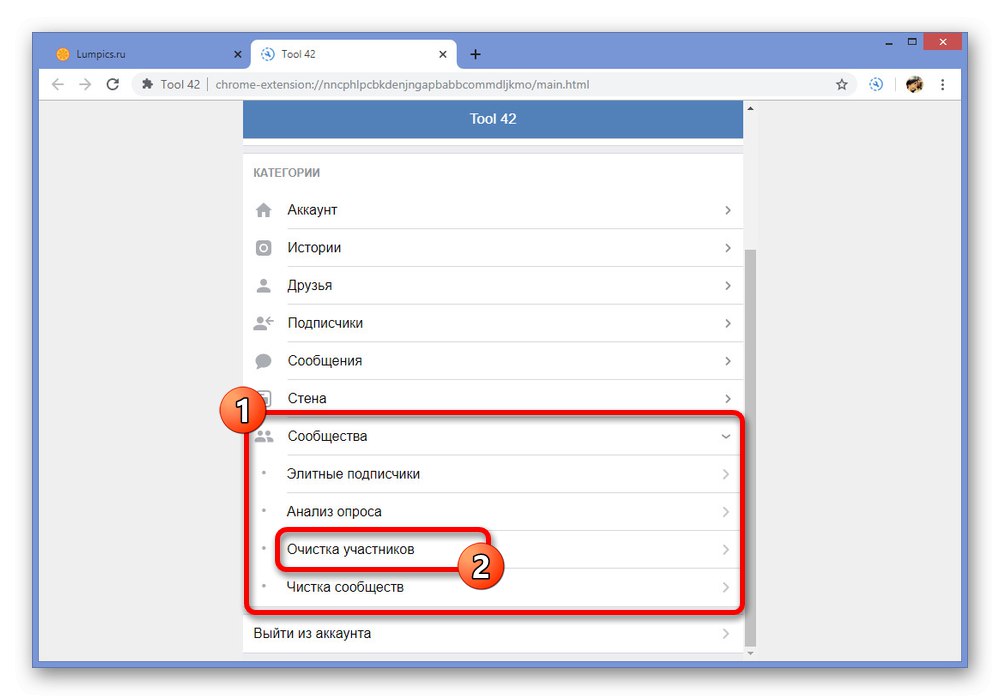
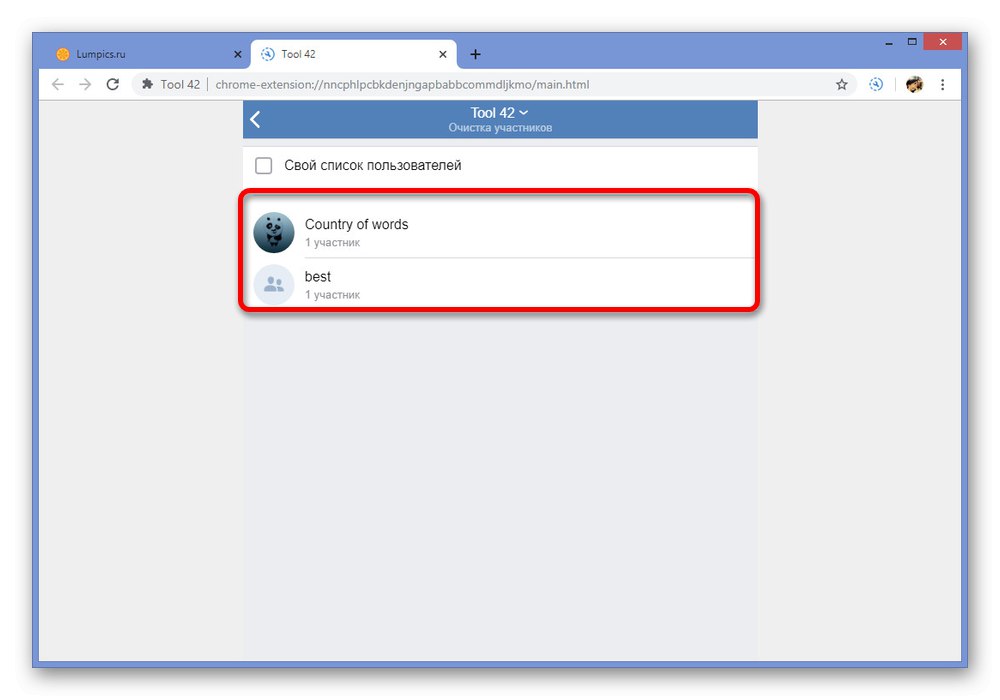
Mamy nadzieję, że ta metoda pozwoliła na dodanie pożądanego rezultatu, ponieważ ze wszystkich automatycznych rozwiązań na uwagę zasługuje narzędzie 42. Co więcej, jeśli coś nie działa, w Internecie są inne opcje.
Usuwanie „psów” z grupy w telefonie
Na smartfonie, a także na komputerze PC istnieją dwa sposoby usuwania „martwych” uczestników, prawie identyczne jak w przypadku wcześniej rozważanych opcji. Obie metody są dostępne na każdym urządzeniu, niezależnie od platformy, czy to iOS, czy Android, co jest swego rodzaju rzadkością.
Metoda 1: Ręczne usuwanie
Ponownie, analogicznie do strony internetowej, niezależnym sposobem oczyszczenia społeczności z „psów” jest ręczne usuwanie użytkowników. Takie podejście zajmie dużo czasu, jeśli grupa działa od dłuższego czasu, a nieaktywne strony giną wśród innych członków społeczeństwa.
- Przejdź do strony głównej społeczności i dotknij ikony koła zębatego w prawym górnym rogu. Tutaj z kolei musisz wybrać podsekcję "Uczestnicy".
- Na liście uczestników znajdź użytkowników z ikoną pieska zamiast awatara i kliknij «…» po prawej stronie bloku. Aby usunąć, wybierz „Usuń ze społeczności”.
![Usunięcie psa z grupy w aplikacji VK]()
Należy pamiętać, że w przeciwieństwie do wersji VKontakte na komputery PC, tutaj usunięcie następuje natychmiast. Więc nie będzie działać, aby przywrócić przypadkowo usuniętą osobę.
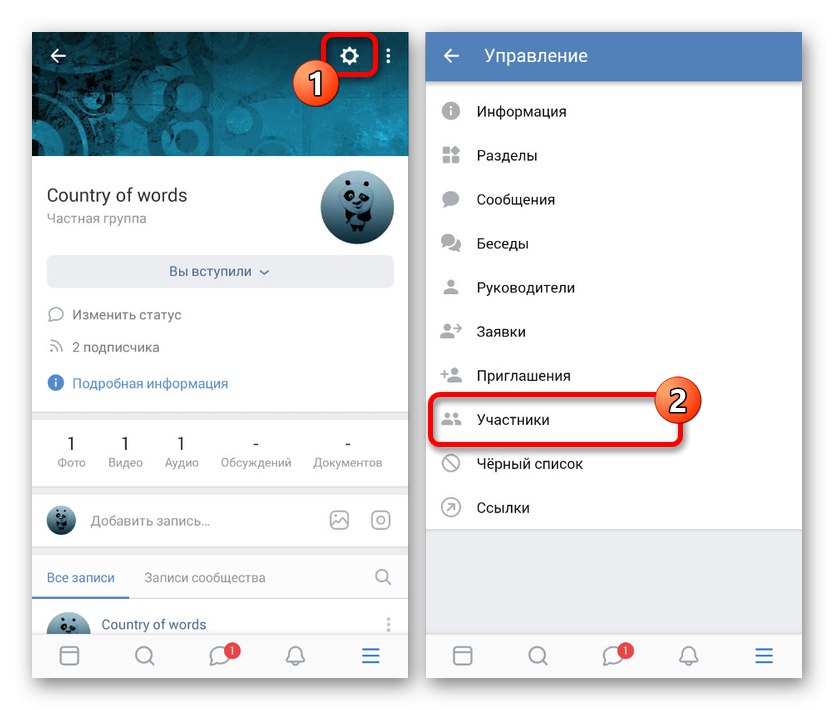
Ta metoda pozwoli Ci w łatwy sposób usunąć „psy” z grupy, jeśli będziesz gotów poświęcić trochę czasu. Ponadto, jak wspomniano, jest to jedyna opcja dostępna w telefonie niezależnie od systemu operacyjnego.
Metoda 2: Automatyczne usuwanie
W przypadku automatycznego wyszukiwania i usuwania „psów” z grupy dostępnej na urządzeniach mobilnych, będziesz musiał skorzystać z zewnętrznej aplikacji Tool 42. To oprogramowanie zostało wydane przez tego samego programistę, co rozszerzenie przeglądarki na komputerze, zapewniając niemal identyczne opcje.
Pobierz Tool 42 ze sklepu Google Play
Pobierz Tool 42 z App Store
- Zainstaluj i otwórz aplikację w zależności od systemu operacyjnego. W przypadku korzystania z platformy Android oprogramowania nie można załadować, jeśli wersja systemu operacyjnego jest niższa niż piąta.
- Na stronie startowej programu kliknij „Zaloguj się przez VKontakte” iw razie potrzeby podać dane z konta. Jeśli w telefonie jest zainstalowany oficjalny klient, krok zostanie wybaczony.
- Naciśnij przycisk "Dopuszczać"aby aplikacja uzyskała dostęp do konta i poczekaj, aż zostanie w pełni załadowana.
- Znajdź i rozwiń listę w menu głównym „Społeczności” w bloku "Kategorie"... W tym miejscu należy wybrać funkcję „Członkowie rozliczający”.
- W następnym kroku dotknij wybranej społeczności, w której jesteś administratorem, lub utwórz własną listę, zaznaczając odpowiednie pole.
- Po odczekaniu na zakończenie weryfikacji użytkowników w grupie zobaczysz statystyki członków. Zaznacz pola obok "Zakazany" i „Usunięto”a następnie użyj przycisku „Usuń ze społeczności”.
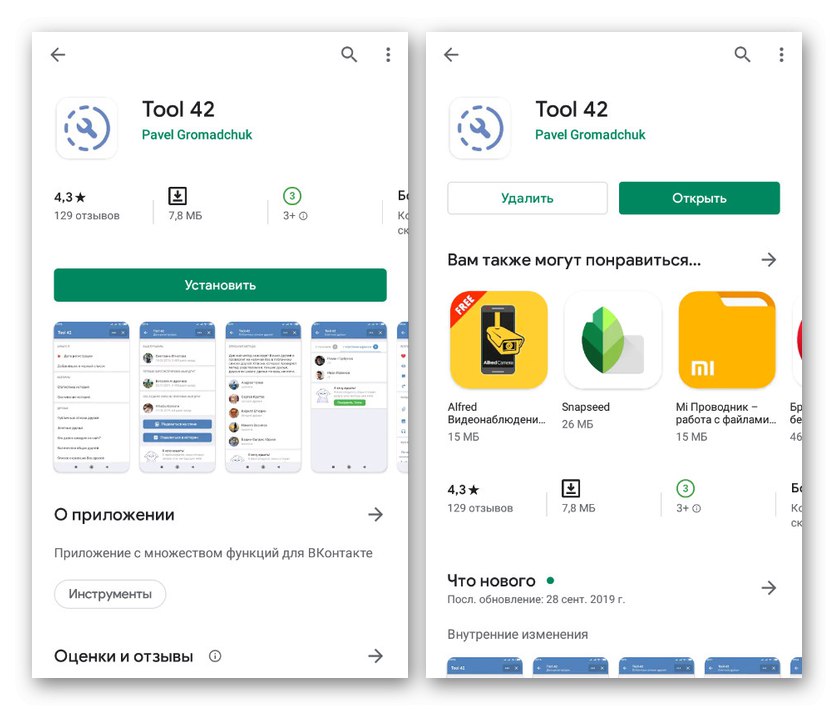
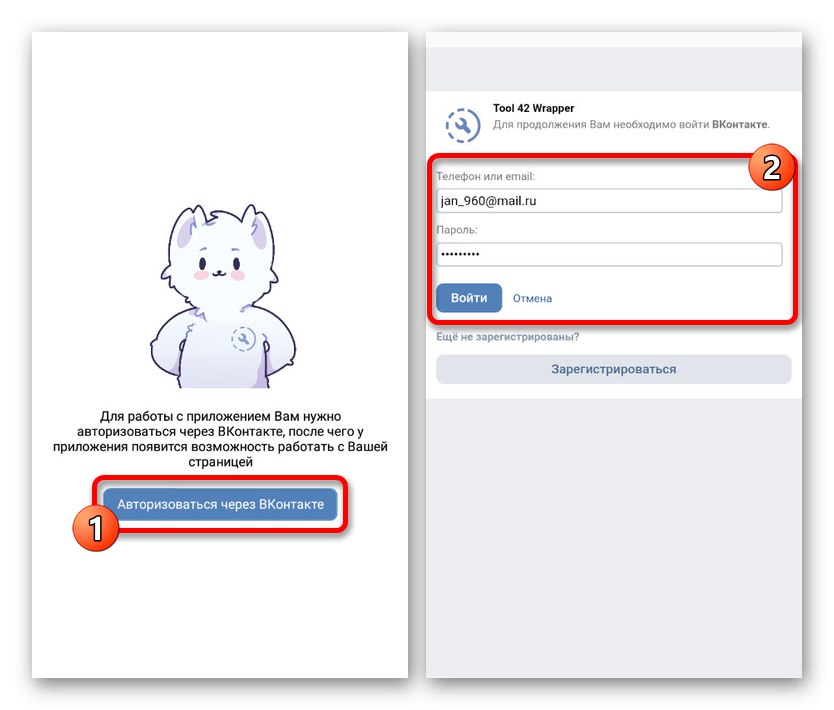
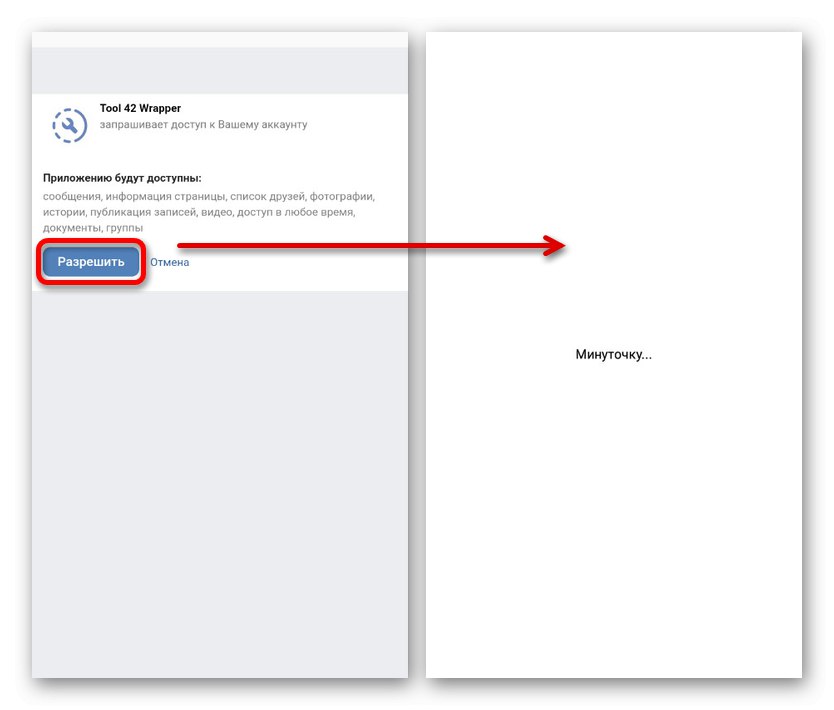
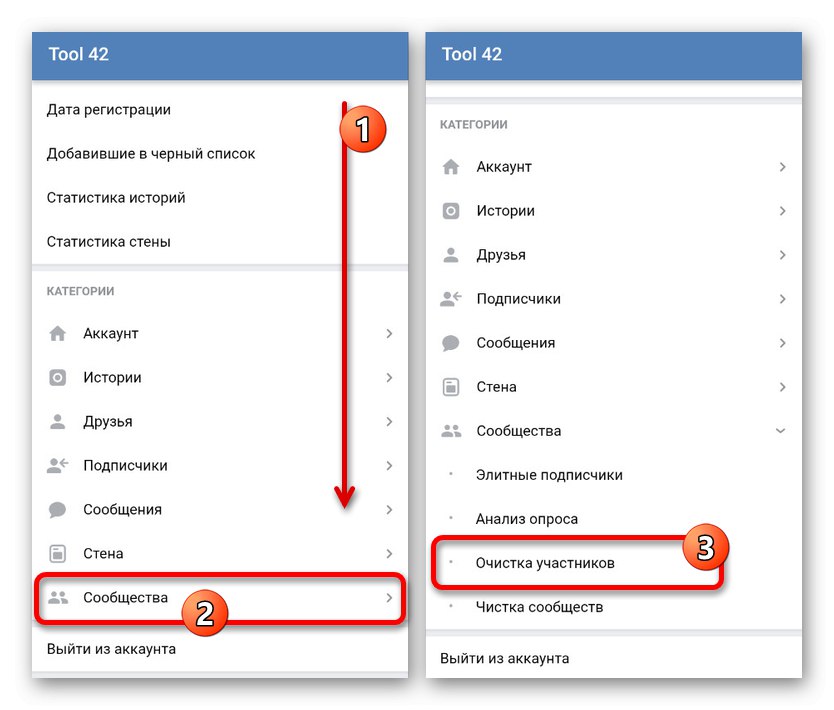
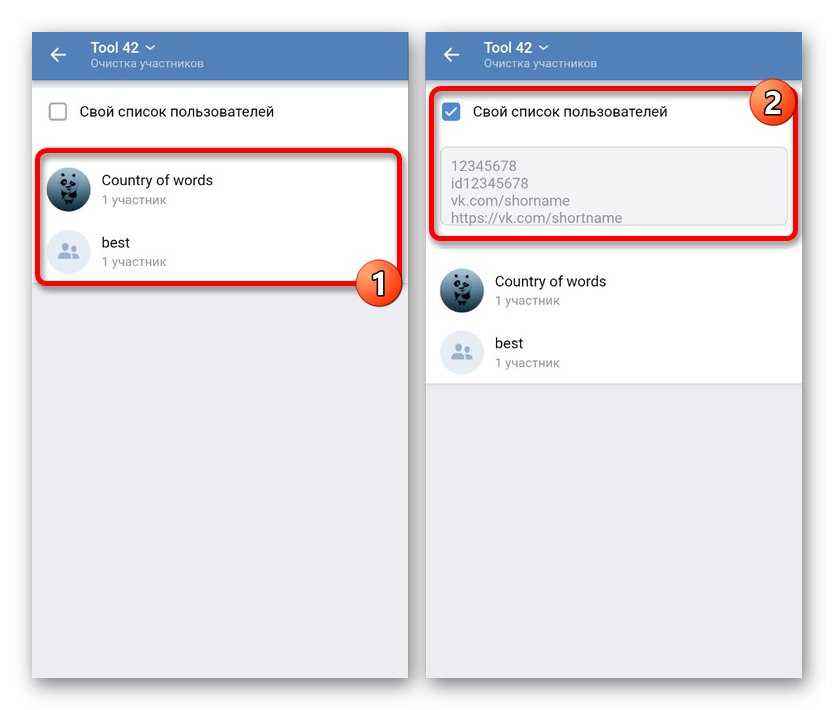
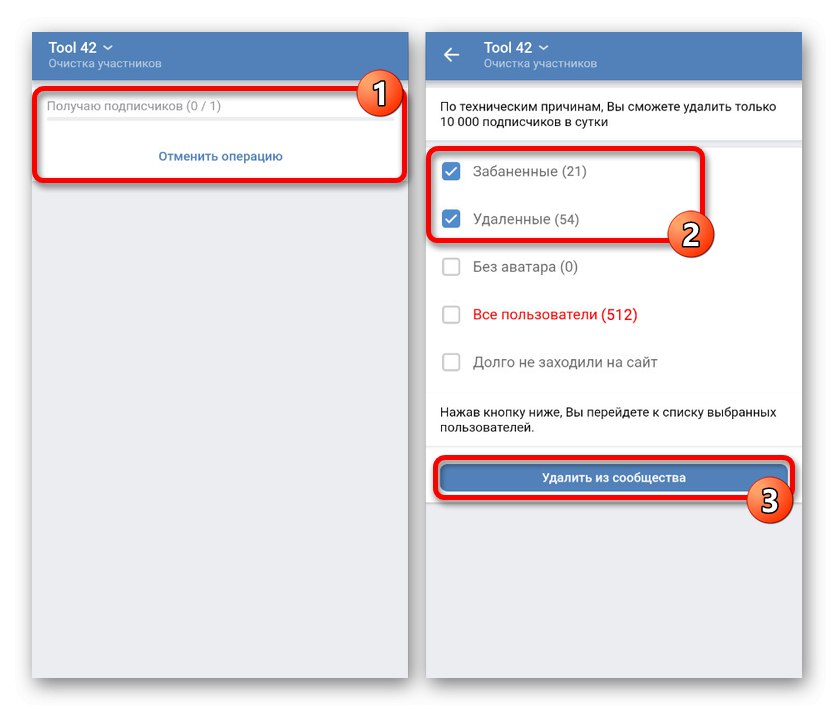
Aby aplikacja działała bez problemów, potrzebujesz urządzenia z jedną z najnowszych wersji systemu operacyjnego. Ogólnie to oprogramowanie można uznać za znacznie wygodniejsze niż rozszerzenie o tej samej nazwie ze względu na bardziej aktywne wsparcie.
Rozważane metody powinny wystarczyć do oczyszczenia społeczności z „martwych” uczestników, gdyż sama procedura nie jest skomplikowana. Zalecana jest oczywiście metoda automatyczna, nawet jeśli wymaga to tymczasowego przejścia na inną platformę.